Daftar Isi [Tampil]
Juni hampir selesai. Libur sih sebenarnya. Tapi rasanya sayang kalau melewatkan satu ini. Apalagi mulai 1 Juli nanti, Google Analytics-Universal Analytics (GA-UA) sudah berhenti mengumpulkan data dan akan digantikan dengan Google Analytics 4 (GA4)
Buat yang masih bingung cara pasang GA4 di blogspot, cek langsung artikel sebelumnya, Belajar Cara Pasang Google Analytics 4 (GA4) pada Blogspot. Di artikel itu sudah aku tulis step by step cara pasangnya. Nah setelah dipasang, apa lagi? Jelas harus bisa memanfaatkannya dong. Kali ini tulisanku aku membahas tentang Cara mengecek page view satuan atau PV artikel pada GA4.
Cara Cek PV Satuan pada GA4
Agar bisa melakukan pengecekan, pastikan kalau GA4 punya blog kalian sudah dipasang dengan benar dan sudah mengumpulkan data, paling tidak selama 48jam terakhir ya. Kalau kata mas Pewe di kelas kemarin, paling gampang cek lewat Google Tag Manager (GTM). Oh iya, untuk setting event di GTM, ada di artikel lain ya.
Kalau begitu, yuk cek satu per satu langkah-langkahnya berikut:
1. Buka dashboard GA4, di bagian kiri, pilih Laporan >> Engagement >> Halaman dan layar
2. Langsung ke pojok kanan atas, pilih icon pensil.
3. Oh iya, bisa juga setting tanggal data yang ingin dilihat. Default-nya 28 hari, bisa diubah sesuai kebutuhan
4. Tanda mata di ‘diagram batang’ di klik. Karena kita hanya akan melihat diagram garis saja. Lalu pilih ‘+ tambahkan filter’ di atasnya
5. Bagian kanan, muncul popup, klik ‘Pilih Dimensi’ ... scrol2 ke bawah, pilih ‘jalur halaman dan jenis layar’
6. Setelah itu bawahnya pilih ‘nilai dimensi’, dan klik kotak judul artikel yang akan ditampilkan satuan, lalu klik OK. Setelah OK, kanan bawah klik ‘simpan’
7. Geser agak ke atas, klik ‘Simpan’ dan pilih ‘simpan sebagai laporan baru’
8. Saat muncul popup, berikan nama reportnya lalu klik ‘simpan’
9. Ke bagian pojok kiri atas, klik ‘Kembali’
10. Setelah klik ‘kembali’ yang muncul ini adalah satuan page view artikel yang kita pilih tadi. Untuk membagikan, klik icon di kanan atas
11. Pilih unduh file, jangan lupa rename
12. Pada bagian format ekspor, pilih ‘unduh PDF’ agar laporan lebih rapi. Selesai. Laporan page view terunduh.
Penutup
Oke, itu tadi step by step cara cek artikel secara satuan. Biasanya, cek page view ini dibutuhkan untuk melaporkan page view artikel tertentu.
Yang butuh siapa? Biasanya pengecekan dan pelaporan page view ini dibutuhkan untuk laporan job atas artikel tertentu. Itu untuk kebutuhan khususnya. Tapi secara umum, pengecekan page view ini dibutuhkan blogger untuk melihat pengunjung para artikel tertentu yang ada di blog. Nah dengan tahu berapa banyak pengunjung suatu artikel, harapannya sih jadi tahu apa yang harus dilakukan dengan artikel itu. Duh bahasan ini bakalan panjang. Tapi kalau mau mulai belajar artikel SEO, langsung cek aja Kelas Optimasi SEO yang pernah kutulis juga di artikel sebelumnya. Oke deh, selamat mencoba dan sampai jumpa di tulisan lainnya.
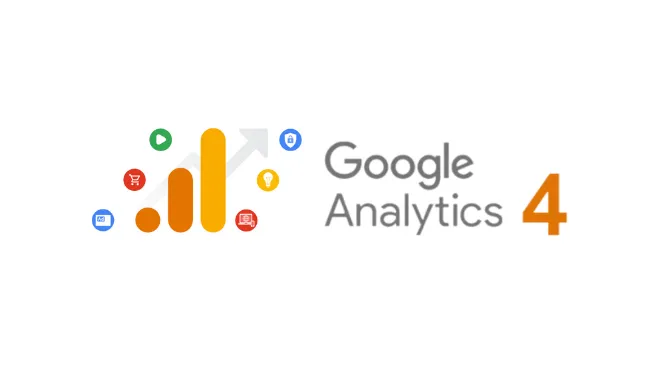

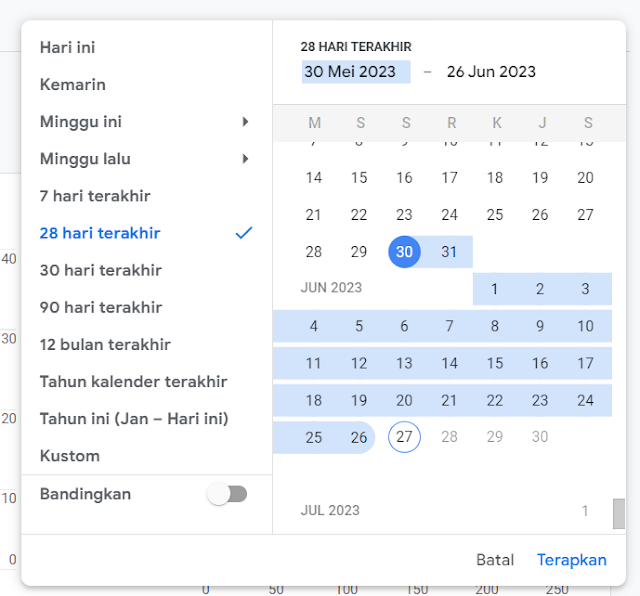
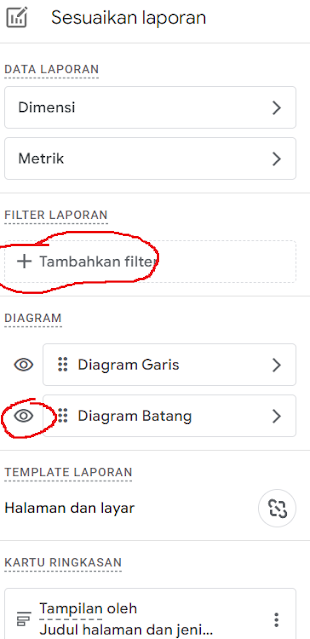

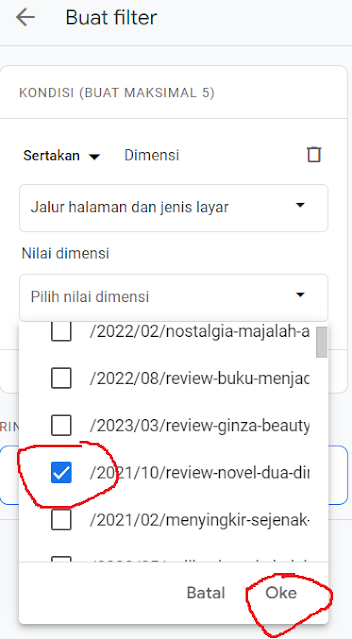
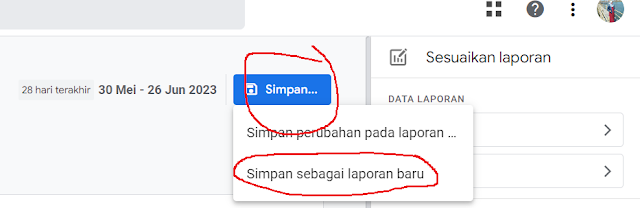
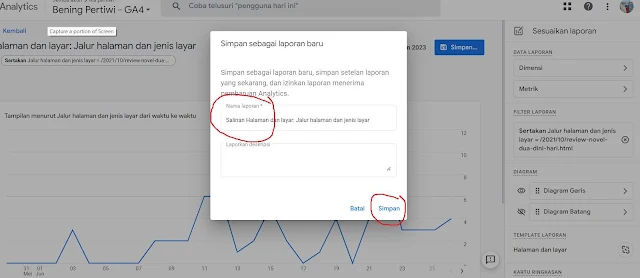
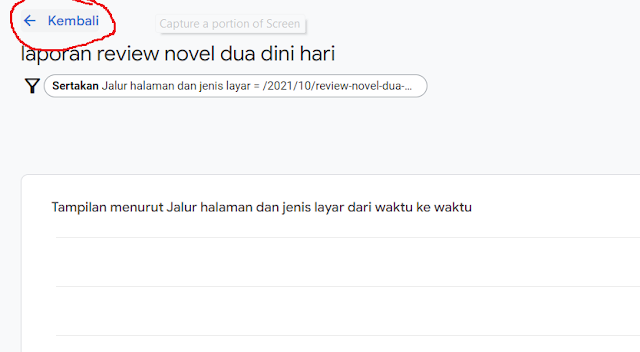

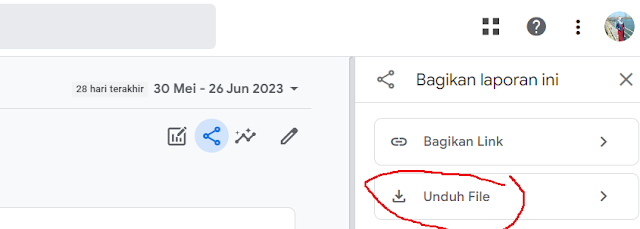
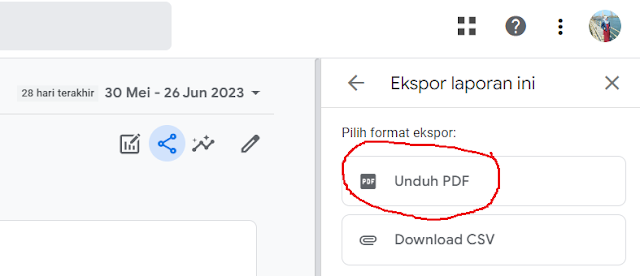




yeay terbantu dengan artikel mbak Bening ini
BalasHapusKemarin-kemarin udah cukup lancar buat ngecek, lah kok sekarang malah lupa wkwkwkiw
Hai, mbak. terima kasih ya sudah mampir. semoga tulisan ini bermanfaat
HapusTerima kasih informasinya, karena untuk liat pengunjung saya lebih suka histats, tapi di blog saya ya tak pasangi analytics soalnya terkadang ada yang minta liat via analytics. makasih mbak.
BalasHapussama-sama, kak. terima kasih juga sudah mampir dan komen di postingan ini
Hapus